Vai vēlaties izmantot visas YouTube iespējas? Šis Youtube ceļvedis ir paredzēts jums. Šajā ceļvedī ir aprakstīts viss, kas jums jāzina par YouTube neatkarīgi no tā, vai esat entuziasts vai jauns direktors.
Šajā ceļvedī apskatītas abas YouTube monētas puses, iemācot jums visu, kas jums jāzina, lai atrastu kvalitatīvus videoklipus un augšupielādētu jūsu pašu. Tas ir ideāls veids, kā ienirt dziļajā YouTube vidē.
§1. Ievads
§2 - YouTube saskarne
§3 - citi skatīšanās veidi
§4 - augšupielāde un rediģēšana
5.§ - reklāmas un analīze
6.§. Secinājums
1. Ievads
1.1 Īsa YouTube vēsture
Ja esat interneta lietpratējs, var būt grūti atcerēties laiku, kad YouTube vēl nebija. Tomēr tas nebija tik sen, ka vietne bija nedaudz vairāk kā ideja tās dibinātāju Stīvena Čena, Čada Hurlija un Džeida Karima prātos.
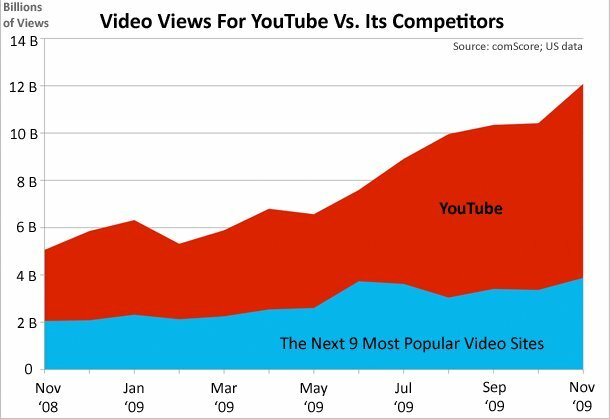
Vietne tika atvērta 2005. gadā, un pirmais video tika augšupielādēts 23. aprīlī. Gada laikā vietne dienā saņēma vairāk nekā 100 miljonus lapu skatījumu. Pat tiešsaistes biznesa pasaulē šāda veida izaugsme bija pārsteidzoša. Vienkārša tiešsaistes video kopīgošana dažu mēnešu laikā no sapņa kļuva par pamata realitāti internetā.
Rezultātā vietne guva lielu uzmanību no citiem, lielākiem uzņēmumiem. Galvenais no tiem bija Google, kas 2006. gada novembrī par uzņēmumu samaksāja 1,65 miljonus USD (Google krājumos).

Šodien YouTube katru dienu saņem vairāk nekā trīs miljardus (jā, ar “b”) lapu skatījumu. Videoklipu garuma ierobežojumi tika lēnām paaugstināti un pēc tam atcelti, interfeiss vairākas reizes tika pārveidots, un bija pieejami teātra izlaidumu īres maksājumi.
Tomēr visas šīs izmaiņas nemaina YouTube eksistences galveno iemeslu - videoklipa kopīgošanu. Dažiem tas ir veids, kā dalīties ar jaunākajiem bērnu (vai kaķu) video. Citiem tas ir veids, kā nopelnīt iztiku.
1.2 Satura patēriņš salīdzinājumā ar Satura producēšana
YouTube monētai patiešām ir divas puses: patēriņš un ražošana. YouTube ir unikāls vairākumam citu plašsaziņas līdzekļu veidu, jo tas ļauj lietotājiem, kuri izmanto pakalpojumu, gan apskatīt saturu, gan to izveidot. Lai kļūtu par satura veidotāju, nav nepieciešama īpaša atļauja: augšupielādēšanai jums ir nepieciešams tikai konts un video fails.

Neskatoties uz šo vieglumu, joprojām pastāv ievērojama atšķirība starp vietnes daļām, kurām satura lietotājiem un satura ražotājiem ir jāpiekļūst. Daudzi cilvēki, kas izmanto YouTube, to darīs, nekad nopietni neuzskatot vietnes ražošanas elementus, piemēram, tiešsaistes video redaktoru
No otras puses, mazāks skaits cilvēku lielāko daļu laika pavada vietnē, skatoties uz ražošanas saskarni. Šie producenti augšupielādēs un rediģēs videoklipus, pārvaldīs reklāmas un analizēs video trafika datus svarīgām tendencēm
Šajā rokasgrāmatā tiks apskatītas abas YouTube monētas puses. Tā kā katra ir atsevišķa no citām, jūs atradīsit, ka dažas nodaļas gandrīz pilnībā nodarbojas ar satura patēriņu, bet citas - gandrīz tikai satura veidošanu. Tiem, kas meklē informāciju par YouTube tīmekļa saskarni, kā arī alternatīvus vietnes piekļuves veidus, ir jāpievērš īpaša uzmanība 2. un 3. nodaļu, savukārt tiem, kas meklē vairāk informācijas par videoklipu izveidi, pārvaldīšanu un reklamēšanu, jāatsaucas uz 4. nodaļu un 5.
Protams, daži cilvēki būs gan patērētāji, gan ražotāji, tāpēc jums, visticamāk, visa šī rokasgrāmata būs noderīga - pat ja dažas daļas ir piemērojamākas nekā citas.
2. YouTube saskarne
2.1 Jūsu konta reģistrēšana
Pastāv liela iespēja, ka jums jau ir YouTube konts. Bet ne visi ir YouTube fanātiķi, un tie, kas pārlūko tikai saturu, iespējams, gadiem ilgi ir apskatījuši vietni bez pieteikšanās.

Konta izveidošana ir nesāpīga. Kad neesat pieteicies, kreisās sānjoslas augšpusē redzēsit lielu zilu pogu “Izveidot kontu”. Nospiediet to un jūs nokļūsit lapā “Izveidot jaunu Google kontu”. Tas ir pareizi - lai izveidotu YouTube kontu, jums jāizveido Google konts. Ko tas nozīmē?
Jums nebūs tikai YouTube konts. Jums būs arī Gmail konts. Ja jums jau ir Gmail konts, jums nav jāreģistrējas vietnē YouTube. Varat pieteikties pakalpojumā YouTube, izmantojot savu Gmail pieteikumvārdu un paroli.
Un tas tiešām ir par to. Rakstīšanas laikā (2012. gada sākumā) Google neprasa, lai jaunie lietotāji, kas reģistrējas Google kontā, reģistrētos pakalpojumā Google+. Jums būs iespēja, un, kad esat pieteicies pakalpojumā Gmail un citos Google pakalpojumos bez Google+ konta, jūs redzēsit vilinošu opciju “Jūs +”, kas slēpjas dažādos interfeisa elementos.
2.2 Iegūstiet kanālu
Kad YouTube pirmo reizi tika izlaists, tas organizēja videoklipus, pamatojoties uz satura veidu vairāk nekā jebkas cits. Tā kā video nebija daudz un vietne bija paredzēta galvenokārt kopīgošanai, tas darbojās pietiekami labi.
Bet laiks maina vietni un tās auditoriju. Kad YouTube kļuva par interneta sensāciju, daži satura producenti sāka to izmantot kā platformu savu radošo projektu uzsākšanai. Tā rezultātā dominēja kanāli 5 visvairāk abonēto kanālu vietnē YouTube Lasīt vairāk . Un šodien, kopš pēdējās YouTube pārveidošanas, kanāli ir vietnes galvenie elementi.

Ja neesat pazīstams ar YouTube, vārds “kanāls” varētu mulsināt. YouTube kanāli nedarbojas kā tradicionāls TV kanāls. Faktiski YouTube kanāls ir nekas cits kā noteikts YouTube konts. Piemēram, jūs, iespējams, abonējat Motor Trend kanālu, un, to darot, jūs abonējat šī konta augšupielādētos videoklipus. Bet jūs neabonējat vispārīgu ar automašīnu saistītu videoklipu vai pat ar Motor Trend saistītu videoklipu izvēli. Jūs vienkārši abonējat videoklipus, ko augšupielādēja Motor Trend.
Saturs no jūsu kanāliem abonēja 5 visvairāk abonēto kanālu vietnē YouTube Lasīt vairāk , parādīsies galvenajā YouTube lapā, kad esat pieteicies savā kontā. Ja jums nav abonementu vai neesat pieteicies, jums tiks dota vispārēja populārā un sponsorētā satura atlase. Šis saturs var būt kaitinoši nejaušs. Tas nozīmē, ka kanālu abonēšana ir nepieciešama, ja vēlaties sākt ierobežot videoklipu izvēli atbilstoši jūsu interesēm.
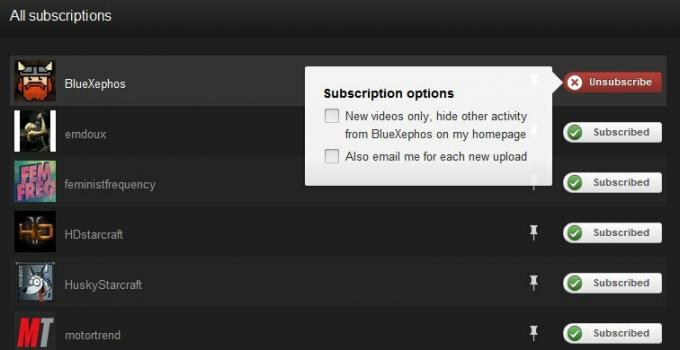
Abonējot kanālu, jūs ne tikai redzat viņu videoklipus galvenajā YouTube lapā. Jūs redzat arī kanāla nosaukumu un ikonu abonementu sānjoslā lapas kreisajā pusē. Ja esat abonējis daudzus kanālus, tie visi netiks parādīti, tāpēc jums būs jānoklikšķina uz “skatīt visus”, lai atvērtu pilnas lapas paplašinātu saskarni. Varat arī atcelt kanālu abonēšanu šajā lapā, (pretēji intuitīvi) noklikšķinot uz abonētās pogas.
2.3 Jaunu videoklipu atrašana
YouTube kanālu pārveidošana ļauj ērti atjaunināt jūsu iecienīto saturu, taču tajā ir arī video kategorijas. Tas var apgrūtināt jauna satura atrašanu, ja vēlaties tikai pārlūkot kanālu.

Tomēr ir vienkārši veidi, kā atrast jaunus videoklipus. Droši vien visvienkāršākā ir lielā poga “Pievienot kanālus”, kas atrodas kreisās sānjoslas augšpusē. Noklikšķinot uz šī, jūs parādīsit kanālus, kurus jūs jau esat bieži apmeklējuši vai kuri, YouTube, jūsuprāt, jums patiks. Ir arī sadaļa “ieteiktie kanāli”, kas, atrodoties YouTube galvenajā lapā, kreisajā sānjoslā ir zema. Šie ieteiktie kanāli ir balstīti uz tiem, kurus jau esat abonējis, tāpēc tiem jābūt atbilstošiem jūsu interesēm.
Tomēr tas joprojām ļauj jums atrasties nedaudz ierobežotā kanālu ciklā. Ja jūs patiešām vēlaties meklēt kaut ko jaunu, jums ir jāpārbauda sadaļas, kas norādītas kreisās sānjoslas sadaļā “No YouTube”. Šeit atradīsit jaunus videoklipus, kas ir aktuāli vai jau populāri. Jūs atradīsit arī vecmodīgas kategorijas (sadaļā “No YouTube” noklikšķiniet tikai uz “skatīt visus”). YouTube vairs nav izvēlējusies neskaidras kategorijas, pēc jūsu domām, taču tās joprojām pastāv, un jūs joprojām varat tās pārlūkot.

2.4 Patīk, nepatīk un komentāri

YouTube, atšķirībā no daudzām citām vietnēm ar sociālo tīklu funkcijām, lietotājiem skaidri ļauj videoklipiem patikt vai nepatikt. Šie vienkāršie balsojumi ir anonīmi un noturīgi. Ja jums patīk videoklips, YouTube automātiski jums nodrošinās kopīgošanas saiti.
Jūs nevarat mainīt līdzīgu vai nepatīk Visu laiku 10 YouTube videoklipi, kuriem visvairāk nepatikaTā kā vietnē YouTube ir tik daudz satura, vienmēr ir jautri skatīties labākos vai, šajā gadījumā, vissliktākos, videoklipus. Apskatīsim, kuri YouTube videoklipi ir visvairāk ienīst ... Lasīt vairāk kad esat to paveicis: tas ir pastāvīgs. Atkārtoti noklikšķinot uz pogas Patīk vai Nepatīk, tas neietekmēs - jūsu balss netiks skaitīta vairākas reizes, bet arī tā netiks atņemta.
Komentāri ir atšķirīgi. Lai komentētu, jums jāpiesakās, izmantojot derīgu YouTube kontu, lai tie nekad nebūtu anonīmi. Tomēr jūs varat noņemt komentāru. To var izdarīt, novietojot kursoru virs komentāra un pēc tam atverot nolaižamo izvēlni blakus pogai Kopīgot. Pēc tam noklikšķiniet uz Noņemt.
Jums var patikt vai nepatikt arī citu cilvēku atstātie komentāri. Tāpat kā video patīk / nepatīk, tie ir anonīmi un noturīgi. Pēc balsošanas tos nevar noņemt vai mainīt.
2.5 YouTube saskarnes maiņa ar pārlūka paplašinājumiem
Esam apskatījuši YouTube satura un komentāru navigācijas pamatus. Tagad parunāsim par dažām lietām, kas nav tik vienkāršas.
Oficiāli YouTube saskarne būtībā ir ielikta akmenī. Nav daudz, ko jūs varat darīt. Neoficiāli - galvenokārt izmantojot pārlūka paplašinājumus - ar to var diezgan daudz manipulēt. Mēs pārlūkprogrammā apmeklēsim paplašinājumu pārlūku.
Chrome YouTube paplašinājumi
YouTube opcijas pārlūkam Google Chrome [vairs nav pieejamas] - es domāju, ka ir taisnīgi to saukt par galīgo pārlūka Chrome lietotni YouTube. Kad esat instalējis, caur paplašinājumu varat piekļūt YouTube opciju izvēlnei. Tas ļauj mainīt noklusējuma skatīšanās kvalitāti un skatīšanas lielumu, piespiest drošu savienojumu un mainīt paša YouTube izkārtojumu.

Maģiskās darbības YouTube [vairs nav pieejamas] - Kamēr YouTube opcijas vairāk attiecas uz vienkāršu pielāgošanu, Maģiskās darbības mēģina piedāvāt pilnīgi unikālu pieredzi. Tas aptumšo video ieskaujošo saturu un palielina pašu video. To var pielāgot arī savām vēlmēm. Tas ir diezgan satriecoši, īpaši, ja skatāties garus videoklipus.
SmartVideo YouTube - Vēl viena pielāgota YouTube pieredze, šai opcijai ir iespējas, kas atvieglo YouTube skatīšanos, ja jums ir ļoti lēns savienojums. Man nepatīk šī paplašinājuma izskats tikpat ļoti, cik citi šeit, taču jums var šķist, ka ir vērts tikai uzlabot buferizāciju.
Firefox YouTube paplašinājumi

Burvju darbības YouTube - tāds pats kā Chrome paplašinājums, vairāk vai mazāk, un labs to pašu iemeslu dēļ.
Greasemonkey - Tas faktiski ir vispārēja lietojuma paplašinājums, kas lietotājiem ļauj pielāgot lapas, ievadot savu JavaScript. Par laimi paplašinājuma veidotājiem ir datu bāze, kurā lietotāji var ievietot savus pielāgojumus, tāpēc, lai izmantotu šo paplašinājumu, jums nav jāzina JavaScript. Ir vairākas populāras YouTube pielāgošanas, kas var mainīt vietni, atspējot noteiktas sadaļas (ieskaitot reklāmas) un veikt citus burvju veidus.
Internet Explorer paplašinājumi
Bez YouTube video lejupielādētājiem nav labu IE paplašinājumu, kas attiecas uz YouTube.
Operas pagarinājumi

ExtendTube - tipiskā YouTube pielāgošanas paplašinājuma Opera versija, izņemot to, ka tas ir īpaši izturīgs. Varat mainīt vietnes izskatu, mainīt video kvalitāti un saturu (mūzikas videoklipiem varat pievienot dziesmu vārdus, piemērs), un pat ir iespējams pielāgot YouTube vietni, pievienojot savu CSS un JavaScript, ja tāda ir jūsu vietne lieta.
Tu skaties - Šis paplašinājums atvieglo YouTube pārlūkošanu, sekojot jau skatītajiem videoklipiem, ļauj veikt izvērstās meklēšanas filtrēšanu un ļauj pievienot videoklipus Operas ātrajai zvanīšanai. Tas ir obligāti vajadzīgs, pat ja jums nav prātā, ka YouTube noklusējuma izskats ir redzams.
3. Citi skatīšanās veidi
Kad YouTube pirmo reizi sāka darboties 2006. gadā, tam varēja piekļūt tikai ar pārlūka starpniecību. Kopš tā laika - un īpaši pēdējos divos gados - YouTube impērija ir paplašinājusies. Tagad jūs varat piekļūt saturam daudzās citās vietās un bieži to darīt, neupurējot nekādas funkcijas (vismaz kā satura patērētājs).
Tagad runāsim par dažādiem veidiem, kā varat skatīties YouTube saturu, izmantojot pārlūku, lietotni un pat bez interneta savienojuma.
3.1 Iegulto video opcijas
Viens no veidiem, kā skatīties YouTube, faktiski neapmeklējot YouTube, ir iegultais video Kā pievienot YouTube videoklipus savai vietnei, izmantojot YouTube pielāgoto atskaņotāju Lasīt vairāk . Jūs, iespējams, pamanījāt iegultus videoklipus visā tīmeklī - tos varat atrast visur, sākot no Facebook un beidzot ar atsevišķiem emuāriem un tīmekļa lapām.
Kad videoklips ir iegults, persona, kas veic iegulšanu, kontrolē, kā videoklips tiek skatīts, bet neaudzina tā saturu. Ir daudz dažādu iespējamo veidu, kā YouTube saturu ievietot tīmekļa vietnē, taču lielākajā daļā vietņu tiek izmantots tikai iebūvētais iegulšanas kods. To var atrast jebkurā videoklipā, noklikšķinot uz pogas Kopīgot zem tā, pēc tam noklikšķinot uz pogas Iegult, pēc tam nokopējiet un ielīmējiet parādīto kodu lapas vai emuāra ziņas HTML.
Lai arī iegultais video parasti ietver visu videoklipu, ir daži veidi, kā ievietot tikai daļu klipa. Tas ir noderīgi, iestrādājot garus videoklipus, kas ir izplatīti tagad, kad YouTube ir atcēlis savus video garuma ierobežojumus. Lai iegūtu papildinformāciju, apskatiet mūsu MakeUseOf raksts par šo tēmu 4 veidi, kā ērti iegult YouTube video daļuLīdz šim esam kopīgojuši diezgan daudz noderīgu ar YouTube saistītu padomu. Šeit ir 10 YouTube vietrāži URL triki, kā arī daži YouTube kairinājumi un veidi, kā no tiem atbrīvoties. Jūs varat ... Lasīt vairāk .

Pārlūka paplašinājumi, kas maina YouTube izturēšanos, piemēram, tie, kurus es uzskaitīju 1. nodaļas beigās, neietekmē iegultos videoklipus. Šie paplašinājumi darbojas, mainot YouTube vietni, izmantojot pielāgotu kodu, kas automātiski tiek ievietots YouTube, kad to ielādējat. Bet viņi nevar video ievietot pielāgotu kodu, tāpēc video, kas tiek rādīts galvenajā vietnē, netiek mainīts.
3.2 YouTube mobilajā ierīcē
YouTube mobilajām ierīcēm ir pieejams, izmantojot iepriekš instalētu lietotni gan Android, gan iOS ierīcēs. Varat arī skatīt YouTube vietnē Windows Mobile, dodoties uz vietni m.youtube.com/app. Citām ierīcēm būs jāattiecas uz parasto vietni mobilajām ierīcēm, kas atrodama vietnē m.youtube.com. Oficiāli vietnei jādarbojas ar Nokia S60 un BlackBerry tālruņiem, kā arī Android, iOS un Windows Mobile.

Diemžēl oficiālā lietotne neatbilst ierīcēm. Tas ir atšķirīgs ne tikai starp Android un iOS, bet arī starp Android tālruņiem un Android planšetdatoriem. Katram no tiem ir savs unikālais interfeiss, kas it kā vislabāk atbilst šai ierīcei. Tomēr vietne YouTube mobilajām ierīcēm ir konsekventa, un daži iOS un Windows Mobile lietotāji ir ziņojuši par labāku veiksmi, izmantojot mobilo vietni, nekā attiecīgajām platformām pieejamās lietotnes. Es iesaku to izmēģināt un redzēt pats.
Ja izmantojat Android mobilo tālruni, varat mēģināt skatīties YouTube, izmantojot neoficiālu lietotni. Android Market ir uzskaitīti diezgan daudzi, taču tas, kurš šķiet visiecienītākais, ir NextVid. Šīs lietotnes nosaukuma īpašība ir tā, cik viegli varat izmantot atskaņošanas sarakstus. Kad esat apskatījis atskaņošanas sarakstu, varat vienkārši pārvelciet uz priekšu un atpakaļ starp videoklipiem, kā vēlaties. Bet NextVid ietver arī saskarni, kas konkurē ar oficiālo YouTube lietotni, un ļauj turpināt video spēlē fonā, kas man šķiet patīkami (daži no maniem iecienītākajiem kanāliem augšupielādē audio aplādes kanālos YouTube).

Kas attiecas uz citām platformām - atvainojiet, bet es domāju, ka jums ir pietrūcis veiksmes. Es nezinu nevienu augstas kvalitātes neoficiālu YouTube lietotni iOS vai citām platformām.
3.3 YouTube jūsu HTPC
Android īpašniekiem ir piekļuve lietotnei ar nosaukumu YouTube Remote, kas ir bezmaksas, bet pēc noklusējuma nav instalēta. YouTube Remote ļauj jums izmantot Android tālruni kā tālvadības pulti, skatoties saturu darbvirsmā vai televizorā, kurā ir iespējots internets. Šī lietotne reizēm var būt nedaudz glīta, taču parasti tā tiek paveikta.

Tomēr YouTube šajās dienās nav pieejams tikai caur HTPC. Ir arī dažas citas lietotnes, kuras var izmantot, lai ievietotu to jūsu lielā ekrāna televizorā.

Viena acīmredzama izvēle ir Google TV. Tomēr Google TV Kas ir Google TV un kāpēc es to gribu? Lasīt vairāk joprojām ir nenobriedusi platforma (manuprāt), un jauna televizora iegāde tikai piekļuvei YouTube, iespējams, nav saprātīga lielākajai daļai cilvēku, kas lasa šo rokasgrāmatu. Jūs, iespējams, varat iegūt Google TV, iegādājoties Sony NSZ-GT1 Blu-Ray Player, taču vairumā mazumtirgotāju tas joprojām maksā vismaz 200 USD. Tātad tas nav tieši lēts.
Vēl viena YouTube piekļuves iespēja ir Boxee Box, kurā pēc noklusējuma ir iekļauta YouTube lietotne. Boxee maksā USD 170 vietnē Amazon, un tas būtībā ir pilns HTPC ar pielāgotu interfeisu, tāpēc tas nav slikts darījums. Tomēr YouTube lietotnes kvalitāte ir apšaubāma. Es neiesaku nevienam pirkt Boxee Box tikai piekļuvei YouTube.
Vienkāršākā iespēja - papildus parastajam HTPC - var būt arī //www.makeuseof.com/tag/xbox-360-dashboard-update-brings-ui-features-galore-news/. Microsoft nesen pievienoja YouTube lietotni, un tā darbojas diezgan labi. Jums tiešām ir nepieciešams Kinect 5 Microsoft Xbox Kinect Hacks, kas izpūtīs jūsu prātu Lasīt vairāk vai tastatūras perifērijas ierīci, lai pēc iespējas vairāk izmantotu, jo meklēšana vien ar vadības pults palīdzību rada milzīgas sāpes. Lai izmantotu YouTube lietotni, jums ir jābūt Xbox Live (dalība USD 60 gadā).

Neviena no šīm opcijām nespēj pilnībā aptumšot parasto HTPC, kurā darbojas operētājsistēma Windows, ja tas attiecas uz funkcionalitāti, taču tās piedāvā tādu pašu video kvalitāti un viegli lietojamu interfeisu.
3.4 Cauruļu lejupielāde
YouTube ir straumēšanas pakalpojums, taču tas nenozīmē, ka jums ir jābūt tiešsaistē, lai skatītos YouTube videoklipus. Ja jums ir piemērots programmatūras rīks un paredzat iespēju lejupielādēt videoklipus pirms laika, varat YouTube videoklipus skatīties bezsaistē, kad vien vēlaties.
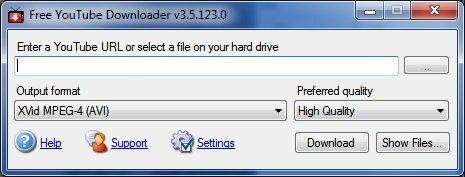
Sistēmā Windows ir YouTube lejupielādētāju bufete, un tie parasti darbojas vienādi. Mans ieteikums ir Bezmaksas YouTube lejupielādētājs. Vienkārši atlasiet dažas iespējas (piemēram, kvalitāti, kuru vēlaties lejupielādēt), ievadiet videoklipa URL un esat gatavs! 1080p lejupielāde var aizņemt nedaudz laika un diezgan daudz vietas diskā, taču parasti varat aizmirst par lejupielādētāju, tiklīdz tā sāk darboties. Ja jums tas nepatīk, apskatiet mūsu Raksts MakeUseOf vietnē YouTube lejupielādes iespējas 5 labākie rīki straumēšanas video lejupielādei no jebkuras vietnesJa vēlaties lejupielādēt video no vietnēm, izmantojot tiešsaistes rīkus un programmas, mēs esam noapaļojuši labāko, lai ātri paveiktu darbu. Lasīt vairāk - tur atradīsit vairāk ieteikumu.
Tā vietā Mac un Linux īpašnieki var izmantot ClipGrab, kas ir vēl viens lielisks YouTube lejupielādētājs ar izcilu meklēšanas interfeisu. Man ļoti patīk to izmantot savā MacBook. [piezīme redaktoram - es tikko iesniedzu rakstu par YouTube lejupielādētājiem Mac. Pēc publicēšanas tas jāievieto šeit).
4. Augšupielāde un rediģēšana
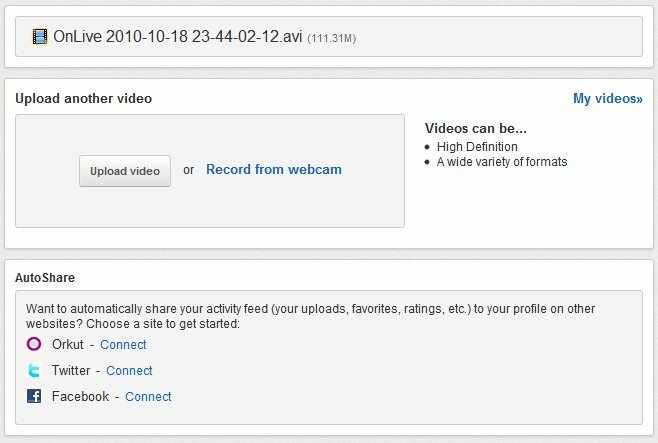
Videoklipu augšupielāde ir vienkārša. Vienkārši noklikšķiniet uz saites Augšupielādēt, un jūs tiksit novirzīts uz augšupielādes izvēlni. No turienes varat vilkt un nomest failus augšupielādes telpā, atvērt lielāku augšupielādes pārvaldnieku vairāku failu augšupielādei vai ierakstīt jaunu video tieši no savas tīmekļa kameras.
Kad esat izvēlējies augšupielādējamo videoklipu, jūs tiksit novirzīts uz displeju, kurā būs dažas augšupielādes iespējas. Lielākā daļa no tā ir pašsaprotami, taču ir dažas jomas, kurām jāpievērš uzmanība. Lielākā daļa no tā nav sarežģīta, tāpēc mēs to ātri pārpūsim.
Nosaukums: nosaukums, kas tiks pievienots jūsu videoklipam. Acīmredzot tam jābūt aprakstošam un precīzam. Neprecīzi nosaukumi ir lielisks veids, kā piesaistīt nepatiku un negatīvus komentārus.
Apraksts: zem videoklipa ir pievienots mazliet teksta. Šī ir piemērota vieta, lai pievienotu kredītus vai saites, lai gan tos varat pievienot arī anotācijās vai pašā videoklipā.
Tagi: vārdi un frāzes, kas raksturo jūsu videoklipu. Viņi var palīdzēt citiem paklupt uz jūsu klipa.
Kategorija: šī nolaižamā izvēlne nodrošina visas kategorijas pakalpojumā YouTube, lai jūs varētu izvēlēties to, kas vislabāk atbilst jūsu videoklipam.

Galvenās bažas rada privātums. Pēc noklusējuma YouTube videoklipi ir publiski. Bet jums ir iespēja izvēlēties Neiekļauts vai Privāts. Atšķirība ir tā, ka sarakstā Neiekļauts ikviens var skatīties videoklipu, bet tikai tad, ja viņiem ir īpaša YouTube saite. Izmantojot privātu, neviens nevar skatīties videoklipu, ja vien jūs neesat devis īpašu atļauju neatkarīgi no tā, vai viņiem ir saite vai nē.
Licence ir vēl viena joma, kas jāņem vērā. Tagad uzņēmumam Google ir parasta licence un Creative Commons licence 3 padomi, kā labāk izmantot radošo darbu Lasīt vairāk . Ja izvēlaties Creative Commons, jūs piešķirat citiem atļauju “kopēt, izplatīt un izveidot atvasinātus darbus no jūsu video”, ja jums tiek piešķirta kredīta. Jūsu videoklips automātiski parādīsies YouTube video redaktora sadaļā Creative Commons. Apgrieztais ir tas, ka ikviens, kurš izmanto jūsu videoklipa klipu, automātiski piešķir jums kredītu, kas varētu palīdzēt uzlabot jūsu skatītāju skaitu.
4.1 Videoklipu rediģēšana vietnē YouTube

YouTube ne tikai ļauj augšupielādēt videoklipus. Varat arī rediģēt tos, izmantojot pārlūkprogrammu Video redaktors Kā izmantot jauno YouTube video redaktoru Lasīt vairāk . Lai tai piekļūtu, jums jāapmeklē tikai jūsu video pārvaldnieks un pēc tam noklikšķiniet uz video redaktora opciju, kas atrodas netālu no šīs lapas augšdaļas.
Kad video redaktors ir atvērts, augšupielādētie videoklipi būs redzami sīktēlu skatā. Šos sīktēlus var apskatīt, noklikšķinot uz tiem, vai arī varat tos vilkt uz video laika joslu zem sīktēlu skata. To darot ar vairākiem klipiem, jūs varat tos apvienot, izveidojot vienu garāku filmu no vairākiem īsākiem.

Ja vēlaties pievienot efektus vienam vai vairākiem klipiem, jums jāizmanto cilnes redaktora augšpusē. Tie ir no kreisās un labās puses: Creative Commons, Music, Transmissions and Text.

Creative Commons ir vieta, kur atradīsit videoklipus, kurus cilvēki ir darījuši pieejamus saskaņā ar licenci, par kuru mēs iepriekš runājām. Ir pieejami tūkstošiem videoklipu, tāpēc jums būs jāizmanto meklēšanas funkcija, lai atrastu tos, kuri, jūsuprāt, ir atbilstoši. Pēc tam jūs varat tos sadalīt savā videoklipā, velkot vajadzīgā videoklipa sīktēlu videoklipa laika skalā.
Nākamais ir Mūzika. Šeit atradīsit audio klipus, kurus varat ievilkt video laika skaņas audio sadaļā. Visu šajā sadaļā pieejamo mūziku var brīvi izmantot ar jebkuru no jūsu videoklipiem, un tās ir daudz (lai arī lielākā daļa no tām ir diezgan briesmīgas, atklāti sakot).
Turklāt jūs atradīsit pārejas, kuras attēlo ikona, kas izskatās kā tauriņš. Pāreja ir efekts, kuru varat ievietot starp diviem kopā saspraustiem videoklipiem, lai izlīdzinātu pāreju starp tiem. Tie tiek novietoti, velkot tos starp klipiem video laika skalā. YouTube pārejas izvēle ir ierobežota, taču tā darbosies pietiekami labi, ja tikai augšupielādējat dažus klipus no ģimenes brīvdienām.

Visbeidzot, mums ir teksts, kas ir pašsaprotams. Varat ievilkt tekstu video grafikā, lai parādītu visu vēlamo ziņojumu.
Visu videoklipā ievietoto videoklipu, teksta un efektu pozīciju var manipulēt, izmantojot video laika joslu, izmantojot vilkšanu un nomešanu. Vai vēlaties, lai teksts tiktu parādīts videoklipa beigās, nevis sākumā? Tad vienkārši velciet to tur.

Nav iespējams, ka klipi, teksts vai efekti pārklājas viens ar otru. Tas nozīmē, ka videoklipa augšpusē nevar ievietot teksta elementu. Ja klipam vēlaties pievienot tekstu, novietojiet peles kursoru virs tā un pēc tam noklikšķiniet uz mazo burtu “a” ikonas. Virzot kursoru virs videoklipa, tiek piedāvātas arī citas iespējas, piemēram, spilgtums un kontrasts. Jūs pat varat pagriezt klipu ar 90 grādu soli.
4.2 Rediģēšana ārpus redaktora
YouTube video redaktors faktiski nav vienīgā vieta, kur varat rediģēt savus videoklipus. Es zinu, ka tam nav lielas jēgas. Bet tieši tā tas darbojas.

Ja apmeklēsit savu video pārvaldnieku, līdzās augšupielādētajiem videoklipiem atradīsit pogu Rediģēt. Tas neaizved jūs uz video redaktoru. Tā vietā jūs nokļūsit atsevišķā vietā, kur varat mainīt video informāciju. Varat arī pievienot uzlabojumus, anotācijas un parakstus. Apgabals Informācija un iestatījumi ietver to pašu pamatinformāciju, kuru ievadāt, pirmo reizi augšupielādējot video, un par to mēs jau runājām šīs nodaļas sākumā. Tāpēc pāriesim tālāk.
Papildinājumi ir labojumi un efekti, kas var mainīt jūsu videoklipa izskatu. Jūs varat mainīt spilgtumu, kontrastu, krāsu piesātinājumu un krāsu temperatūru. Varat apgriezt video un izmantot stabilizācijas funkciju, lai samazinātu kameras vibrāciju. Video efektus var pievienot, lai mainītu video izskatu, vai arī gaisotnei varat pievienot mūzikas klipus. Jā, klipi ir tādi paši kā videoklipu redaktorā pieejamie, taču tur ir ērta sadaļa “ieteicamie celiņi”, ko jūs nevarat atrast redaktorā.
Sadaļā Anotācijas atradīsit rīkus, kas ļauj ievietot tekstu virs videoklipa. Atšķirībā no teksta, kuru varat pievienot redaktorā, anotācijas jebkurā brīdī var tikt iespraustas tieši klipā, un tajās var būt saites uz citiem video. Piezīmes par jūsu videoklipu var pārvietot, izmantojot vilkšanu un nomešanu, savukārt laika skalas skatījums apakšā ļauj jums izlemt, cik ilgi parādās anotācija.

Pēdējie mums ir paraksti, funkcija, ar kuru vairums cilvēku, iespējams, nesapratīsies. Paraksti ir tāpat kā paraksti, kurus redzat, kad skatāties televizoru, kurā ir paraksti. Tie ir domāti, lai palīdzētu cilvēkiem ar invaliditāti skatīties jūsu videoklipu. Lielākajai daļai ikdienas YouTube lietotāju šī nav funkcija, kurai ir liela nozīme, taču, ja vēlaties kļūt par īstu profesionāli, jums to vajadzētu apsvērt. Ir daži rīki, kas var atvieglot parakstus, piemēram, Easy YouTube parakstu veidotājs.
5. Reklāmas un Analytics

Lielākajai daļai cilvēku YouTube ir paredzēts tikai spērieniem. Viņiem ir tā vieta, kur “sēžot uz tualetes" video. Tā ir vieta, kur kaķēnu videoklipi nekad nebeidzas. Un dažreiz ir jautri sākt pārlūkot pilnīgi nejaušus videoklipus, lai atrastu absurdu dārgakmeni ar 300 skatījumiem.
Bet tas neattiecas uz visiem. Tā kā YouTube piedāvā reklamēšanu, no jūsu videoklipiem ir iespējams nopelnīt naudu. Šķiet, ka daži cilvēki - tikai daži reti - nopelna iztiku, izmantojot savus YouTube pakalpojumus. Daudzi citi izmanto YouTube kā reklāmas platformu, izplatot vārdu par sevi vai savu biznesu.
Vispirms man šeit vajadzētu piedāvāt atrunu. Ja vēlaties gūt labus panākumus vietnē YouTube, pirmais solis ir lielisku video veidošana. Ja jūsu videoklipi nav labi, tad neko daudz par analītiku vai reklamēšanu jums nevar palīdzēt. Bet, ja jūs uzskatāt, ka jums ir prasmes, šī nodaļa var jums palīdzēt saprast tehniskās detaļas.
5.1 Sludinājumu piemērošana

Kā jūs droši vien jau zināt, YouTube ļauj satura ražotājiem nopelnīt naudu no sava darba, izmantojot reklāmas. Šīs reklāmas var parādīties video sākumā vai laikā.
Tomēr YouTube diezgan stingri nosaka piemērotos videoklipus. Jūs atradīsit pilnu noteikumu sarakstu vietnē YouTube, taču tie ir šādi: jūs varat nopelnīt naudu tikai no oriģināla satura.
Ja jūsu saturs ir oriģināls, varat sākt sludinājumu ievietošanas procesu, atverot Iestatījumi un pēc tam pārejot uz sadaļu Monetizācija. Jums būs nepieciešama derīga Adsense konts - ja jums tāda nav, jums tas ir jāuzsāk. Kad esat reģistrējies, Adsense konta saistīšana ar jūsu YouTube kontu prasīs 48 stundas. Tad jūs varat sākt reklamēt.

Lai reklamētu, dodieties uz video pārvaldnieku un pēc tam blakus videoklipam noklikšķiniet uz pogas Rediģēt. Iegūtajā ekrānā būs jauna opcija - Monetize. Dodieties uz turieni, pēc tam noklikšķiniet uz pogas “Pelnīt ar reklāmām”. Kad esat to izdarījis, redzēsit dažas iespējas. Jūs sasniedzat to pašu apgabalu, noklikšķinot uz saites Pelnīt virs augšupielādētā videoklipa.

Pirmkārt, ir pārklājošās reklāmas. Šīs reklāmas parādās visā jūsu videoklipā, tā laikā un aizsedz nelielu tā daļu. Uz tiem var noklikšķināt skatītāji (kas jums rada ieņēmumus), vai arī skatītāji tos var satraukt. Tie ir vienkāršs risinājums un laba izvēle īsākiem video.
Otra izvēle ir TrueView reklāmas, kas pieejamas formātā InStream un InSlate. Instream jūsu video sākumā ievieto sludinājumu, kuru lietotājs var izlaist pēc 5 sekundēm. InSlate ļauj sadalīt garus videoklipus, izmantojot papildu reklāmas - YouTube komerciālā pārtraukuma versiju. Abas var būt efektīvas, izmantojot garākus videoklipus, bet skatītājam ir jāizvēlas skatīties visu reklāmu, lai jūs saņemtu samaksu. Arī InSlate šobrīd ir izmēģinājuma programma - šķiet, ka tā ir pieejama tikai izveidotiem, liela apjoma kanāliem.
Pārējās šeit piedāvātās iespējas ir saistītas ar to, lai pārliecinātos, ka jums ir tiesības gūt labumu no sava videoklipa. Videoklipā varat iekļaut produktu izvietojumus, taču tas vispirms ir jādeklarē. Jums arī jāpaziņo, vai jūsu videoklipā ir iekļauti jebkāda veida multivides materiāli, kuriem tiesības uz kādu citu var piederēt, un, ja jā, jums jāpaskaidro, kāpēc jums ir atļauts to izmantot. Citiem vārdiem sakot, jūs nevarat ievietot klipu no TV šova vai izmantot mūzikas ierakstu no populāras grupas, ja vien nevarat pierādīt, ka jums ir atļauja.
YouTube to stingri ievēro, un viņi pat nonāk pie tā, ka pilnībā noņem jūsu videoklipu, ja izmeklējot jūsu videoklipu, atklājas, ka tas satur multividi, kurai jums nepieder tiesības.
5.2 Izpratne par Analytics
YouTube sniedz ļoti daudz informācijas par jūsu videoklipiem. Jūs varat redzēt ne tikai to, cik daudz cilvēku ir noskatījušies jūsu videoklipu, bet arī to, no kurienes viņi ir, kā viņi sasniedz jūsu videoklipu un daudz ko citu. Šī informācija var palīdzēt plānot turpmāko saturu.

Pamata analītika ir atrodama zem YouTube videoklipiem, taču, ja vēlaties piekļūt visai iespējamajai informācijai, atveriet Video pārvaldnieku. Katra uzskaitītā videoklipa labajā pusē būs redzams statūtu kopsavilkums. Noklikšķiniet uz šī, un jūs visu atvērsit analītika pārskats, kas sākas ar pārskatu.
Pārskats dara to, ko saka. Tas sniedz vispārīgu informāciju, piemēram, par to cilvēku skaitu, kuri pēdējās 30 dienās ir skatījušies mūsu video, patīk / nepatīk utt. Kreisajā pusē atradīsit precīzākus pārskatus. Pārskatīsim dažus svarīgākos.
Demogrāfiskie dati ir vieta, kur atradīsit informāciju par to, kas skata jūsu videoklipu. Tas ietver viņu dzimumu, vecumu un atrašanās vietu. Pēc noklusējuma šis skats parāda tikai pēdējās 30 dienas, tāpēc, iespējams, vēlēsities to paplašināt uz āru, lai paplašinātu savu skatījumu. Ir svarīgi izprast auditoriju, tāpēc jūs, iespējams, pavadīsit diezgan daudz laika, apskatot sava satura demogrāfiskos datus.

Atskaņošanas vietas sniedz informāciju par to, kur cilvēki skata jūsu videoklipu - vietnē YouTube vai citur. Ja reklamējat savus videoklipus atsevišķā vietnē, piemēram, personīgajā emuārā, šeit sniegtā informācija var jums palīdzēt noteikt, cik efektīvi citi skatījumu avoti tiek salīdzināti ar pašu YouTube. Šajā apgabalā parādīts arī mobilās ierīces lietojums, kas var palīdzēt noteikt, kā formatēt videoklipus.
Tālāk mums ir datplūsmas avoti. Tas jums norāda, no kurienes nāk cilvēki, kas skata jūsu videoklipus. Jūs varat redzēt, cik cilvēku nāk no Google meklēšanas, no ārējām vietnēm un daudz ko citu. Ja jūs mēģināt piesaistīt savus videoklipus populāriem atslēgvārdiem, šeit sniegtā informācija var būt noderīga, lai noteiktu, cik veiksmīgi ir bijuši jūsu mēģinājumi.

Zem tā ir mērķauditorijas aizturēšana, vēl viena noderīga metrika. Šajā diagrammā ir parādīts, cik cilvēku skata jūsu videoklipu noteiktā videoklipa laika skalas punktā. Piemēram, var gadīties, ka cilvēki novirza jūsu videoklipu noteiktā brīdī pusceļā. Šī informācija var palīdzēt jums meklēt konkrētu iemeslu, kāpēc cilvēki varētu aiziet. Arī YouTube ir pietiekami laipns, lai nodrošinātu absolūtu un relatīvu metriku. “Absolūti” parāda, cik cilvēku uzturas procentos, savukārt “relatīvie” parāda jūsu video veiktspēju salīdzinājumā ar citiem videoklipiem.

Pārējās kategorijas, lai arī tās joprojām ir noderīgas, vienkārši seko cilnēm par video aktivitātēm. Tie ļauj jums redzēt, kad ir izteikti komentāri, cik daudz cilvēku ir norādījuši jūsu videoklipu kā iecienītāko saturu un daudz ko citu. Tā ir visa noderīgā informācija, taču nav tik iedarbīga kā tās vietas, kuras es jau aprakstīju.
Lai gūtu panākumus, jums nav jābūt apsēstam ar analītiku, taču ir ieteicams pārbaudīt videoklipus vismaz reizi mēnesī. Apskatot mērķauditorijas aizturēšanu, var parādīties problēma, kas jums vēl nebija zināma, savukārt demogrāfiskie dati var palīdzēt izlemt, kā atlasīt mērķauditoriju nākotnē. Šī informācija jums ir pieejama bez maksas - lai jūs to varētu izmantot.
5.3 Kanāla būve

Visi jūsu augšupielādētie videoklipi tiek uzskatīti par jūsu personīgā kanāla daļu. Kā minēts 2. nodaļā, kanāli ir galvenā YouTube sastāvdaļa. Kad cilvēks apmeklē jūsu kanālu, viņš redz jūsu saturu tā, kā vēlaties.
Kanāla izskatu var mainīt, kanāla labajā augšējā stūrī noklikšķinot uz pogas “Rediģēt kanālu” (tas parādīsies tikai tad, ja esat pieteicies). Jums ir iespēja pievienot fonu un iemiesojumu. Mans padoms? Nepārliecieties par to. Dīvaini foni ir precīzi izslēgti un var novērst uzmanību no jūsu videoklipiem. Persona, kas apmeklē jūsu kanālu, var beigties skatīties vairākus videoklipus no pašas kanāla lapas, tāpēc nedodiet viņiem iemeslu aiziet.
Citas svarīgas izkārtojuma izmaiņas ir atrodamas sadaļā Piedāvātās cilnes. Šeit jūs varat mainīt sava kanāla pamata izskatu. Creator un Blogger izkārtojumi, iespējams, ir vislabākie cilvēkiem, kuri vēlas sniegt saturu jauniem vai apmeklētājiem, kas atgriežas, jo šie abi koncentrējas uz jauniem videoklipiem un / vai jūsu atskaņošanas sarakstu un izlasei. Tīkla izkārtojums ir diezgan atšķirīgs - tiek parādīts tikai jūsu piedāvātais video, savukārt pārējais jūsu kanāla saturs faktiski tiek nodrošināts caur citiem jūsu atlasītajiem kanāliem. Viss, kā jūs varētu gaidīt, mazliet apvienojas no katra izkārtojuma.

Manuprāt, tiem, kas vēlas izveidot kanālu, pie kura citi bieži atgriezīsies, vislabāk ir izveidot veidotāju un emuāru veidotāju izkārtojumus. Radītājs ir laba izvēle, ja jums ir tendence koncentrēties uz dažām dažādām īpašām satura kategorijām. Varat tos apvienot atskaņošanas sarakstos, pēc tam tos parādīt savā kanālā, nodrošinot apmeklētājam vienkāršu veidu, kā atrast vēlamo saturu. Blogger izkārtojums ir labāks lietotājiem, kuri koncentrējas tikai uz vienu tēmu vai vispār nekoncentrējas uz kādu konkrētu tēmu.
6. Secinājums
Es ceru, ka šajā ceļvedī ir iekļauti Youtube padomi, kas palīdzēs jums skatīt un izveidot saturu vietnē YouTube. Vietnes popularitāte, šķiet, pieaug tikai ar katru dienu, un, lai arī ir pagājuši gadi kopš tās izveidošanas, joprojām ir īsts izaicinātājs. Paredzamā nākotnē YouTube būs tīmeklī vispopulārākais video satura mērķis.
Ja jums ir kādi jautājumi, es iesaku jums pārbaudīt MakeUseOf atbildes. Atbildes sniedz iespēju mūsu lasītājiem uzdot jautājumus, uz kuriem pēc tam atbild gan autori, gan citi lasītāji. Nav labākas vietas, kur doties, ja jums ir jautājums, uz kuru jau nav atbildēts nevienā no mūsu daudzajiem rakstiem.
Runājot par kuru - šai rokasgrāmatai nav jābūt jūsu ceļojuma uz YouTube beigām. Mums ir daudz cita satura, kas jums, iespējams, noderēs. Šis papildu lasījums skar tēmas, kuras neietilpst šīs rokasgrāmatas darbības jomā, bet joprojām ir saistītas ar YouTube.
• 2 rīki dziesmu tekstu ievietošanai blakus mūzikas klipiem vietnē YouTube Viss, kas jums jāzina par Deezer mūzikuDeezer beidzot ir startējis ASV, un atšķirībā no citiem mūzikas straumēšanas pakalpojumiem, kuriem ir potenciāls, Deezer faktiski ir pietiekami labs, lai konkurētu ar lielajiem zēniem. Šeit ir viss, kas jums jāzina ... Lasīt vairāk
• 3 dažādi veidi, kā kontrolēt YouTube video skaļumu 7 noderīgi veidi, kā kontrolēt YouTube video skaļumuIzrādās, ka ir vairāki dažādi veidi, kā kontrolēt YouTube video skaļumu. Šeit ir dažas no labākajām metodēm, kuras esam atraduši. Lasīt vairāk
• 3 YouTube rīki, lai izveidotu vienkāršu pieredzi 3 YouTube rīki, lai izveidotu vieglu un vieglu TV pieredzi Lasīt vairāk
• 4 izplatītas YouTube kairinājumi - un kā no tiem atbrīvoties 4 izplatītas YouTube kairinājumi un kā no tiem atbrīvoties, izmantojot lietotāju skriptus Lasīt vairāk
• 4 ātri veidi, kā lejupielādēt YouTube videoklipus tīklā 5 labākie rīki straumēšanas video lejupielādei no jebkuras vietnesJa vēlaties lejupielādēt video no vietnēm, izmantojot tiešsaistes rīkus un programmas, mēs esam noapaļojuši labāko, lai ātri paveiktu darbu. Lasīt vairāk
• 4 veidi, kā ērti iegult YouTube video daļu 4 veidi, kā ērti iegult YouTube video daļuLīdz šim esam kopīgojuši diezgan daudz noderīgu ar YouTube saistītu padomu. Šeit ir 10 YouTube vietrāži URL triki, kā arī daži YouTube kairinājumi un veidi, kā no tiem atbrīvoties. Jūs varat ... Lasīt vairāk
• 8 risinājumi YouTube video parādīšanai un atkārtotai skatīšanai 8 risinājumi YouTube video parādīšanai un atkārtotai skatīšanaiTā varētu būt Photoshop apmācība, no vienas puses, un Rebeka Melna, no otras puses, taču jums nevajadzētu kautrēties atzīt, ka ir bijuši gadījumi, kad esat izveidojis YouTube video un skatījies ... Lasīt vairāk
• Vēl 10 lieliskas lietas, ko varat darīt, izmantojot YouTube Vēl 10 lieliskas lietas, ko varat darīt ar YouTube videoklipiemKamēr YouTube joprojām ir skaņa videoklipu skatīšanai, ir arī daudzas citas lietas, ko ar to varat darīt. Šeit ir 10 YouTube hacks, kas padarīs jūsu skatīšanās pieredzi vēl patīkamāku ... Lasīt vairāk
• Ērti konvertējiet YouTube video uz GIF animācijām tiešsaistē Ērti konvertējiet YouTube video uz GIF animācijām tiešsaistēBieži ir gadījumi, kad vēlaties, lai jūs varētu pārveidot videoklipu par GIF failu. Varbūt jūs vēlaties nodot īsu klipu ap biroju, nevienu neatlaižot par YouTube skatīšanos ... Lasīt vairāk
• Kā pievienot YouTube videoklipus savai vietnei, izmantojot YouTube pielāgoto atskaņotāju Kā pievienot YouTube videoklipus savai vietnei, izmantojot YouTube pielāgoto atskaņotāju Lasīt vairāk
• Kā uzzināt, kuras vietnes ir iegultu jūsu YouTube videoklipus Kā redzēt, kuras vietnes iegulda jūsu YouTube videoklipus (un vēl citus)Vai vēlaties uzzināt, kuras vietnes ir iegultu jūsu YouTube videoklipus? Mēs parādīsim, kā piekļūt šim un citiem YouTube Analytics datiem. Lasīt vairāk
• Kā izmantot jauno YouTube video redaktoru Kā izmantot jauno YouTube video redaktoru Lasīt vairāk
Ceļvedis publicēts: 2012. gada februāris
Metjū Smits ir ārštata rakstnieks, kurš dzīvo Portlendas Oregonas štatā. Viņš arī raksta un rediģē žurnālu Digital Trends.


